Power BI
Microsoft Power BI は、ClickHouse Cloud または自己管理型のデプロイメント環境からデータをクエリしたり、メモリ内にロードしたりできます。
データを可視化するために使用できる Power BI には、いくつかの形態があります。
- Power BI Desktop: ダッシュボードや可視化を作成するための Windows デスクトップアプリケーション
- Power BI Service: Power BI Desktop で作成したダッシュボードをホストするための SaaS として Azure 上で提供されるサービス
Power BI では、Desktop 版でダッシュボードを作成し、それを Power BI Service に公開する必要があります。
このチュートリアルでは、次の手順について説明します。
- ClickHouse ODBC ドライバーをインストールする
- ClickHouse Power BI Connector を Power BI Desktop にインストールする
- Power BI Desktop での可視化のために ClickHouse からデータをクエリする
- Power BI Service 用のオンプレミス データ ゲートウェイをセットアップする
前提条件
Power BI のインストール
このチュートリアルでは、Windows 環境に Microsoft Power BI Desktop がインストールされていることを前提とします。Power BI Desktop はこちらからダウンロードおよびインストールできます。
Power BI Desktop は最新バージョンに更新しておくことを推奨します。ClickHouse Connector は、バージョン 2.137.751.0 以降でデフォルトで利用可能です。
ClickHouse 接続情報の取得
ClickHouse インスタンスに接続するには、次の情報が必要です。
- Hostname - ClickHouse
- Username - ユーザー名
- Password - ユーザーのパスワード
- Database - 接続対象インスタンス上のデータベース名
Power BI desktop
Power BI Desktop でデータのクエリを開始するには、次の手順を実行します。
- ClickHouse ODBC ドライバをインストールする
- ClickHouse コネクタを探す
- ClickHouse に接続する
- データをクエリおよび可視化する
ODBC ドライバのインストール
最新の ClickHouse ODBC リリースをダウンロードします。
提供されている .msi インストーラを実行し、ウィザードに従います。
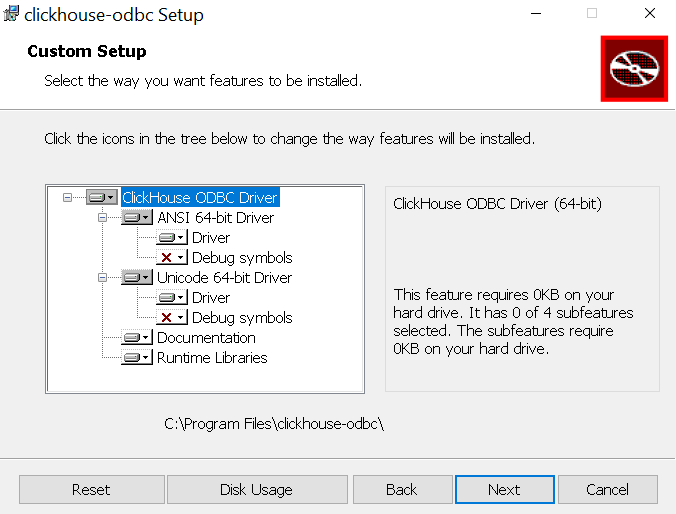
Debug symbols は任意であり、必須ではありません。
ODBC ドライバの確認
ドライバのインストールが完了したら、次の手順でインストールが正常に完了したことを確認できます。
スタートメニューで ODBC を検索し、「ODBC Data Sources (64-bit)」を選択します。
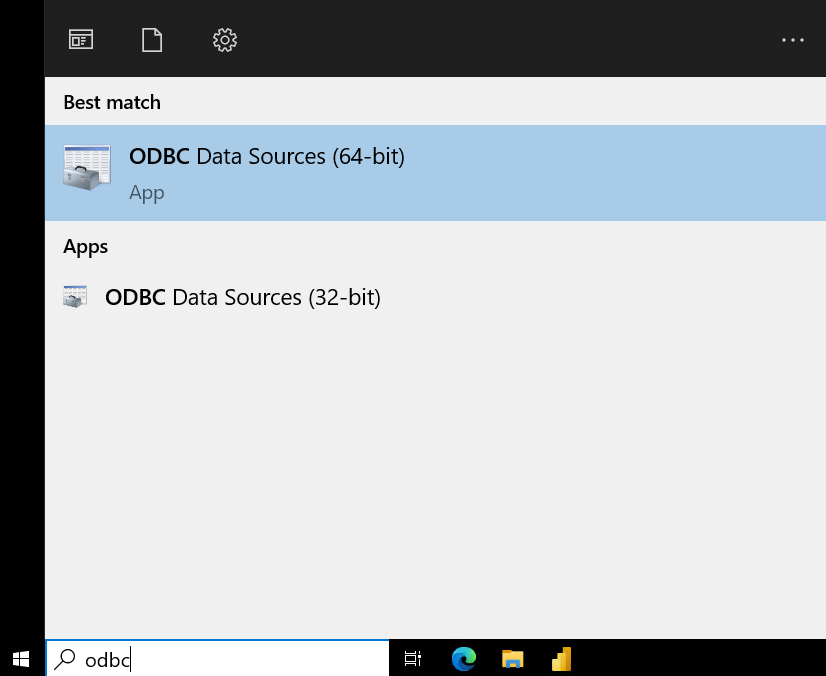
ClickHouse ドライバが一覧に表示されていることを確認します。
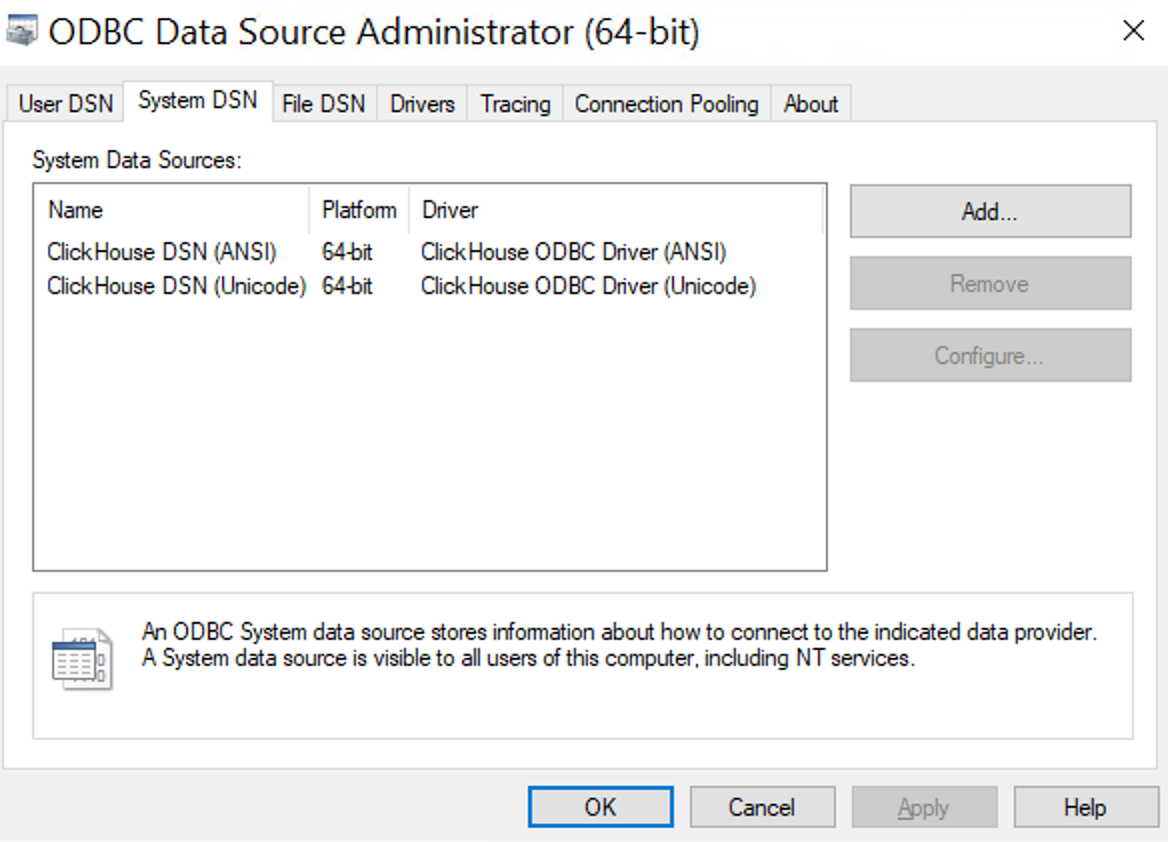
ClickHouse コネクタの検索
Power BI Desktop バージョン 2.137.751.0 で利用可能です。
Power BI Desktop のスタート画面で、「Get Data」をクリックします。
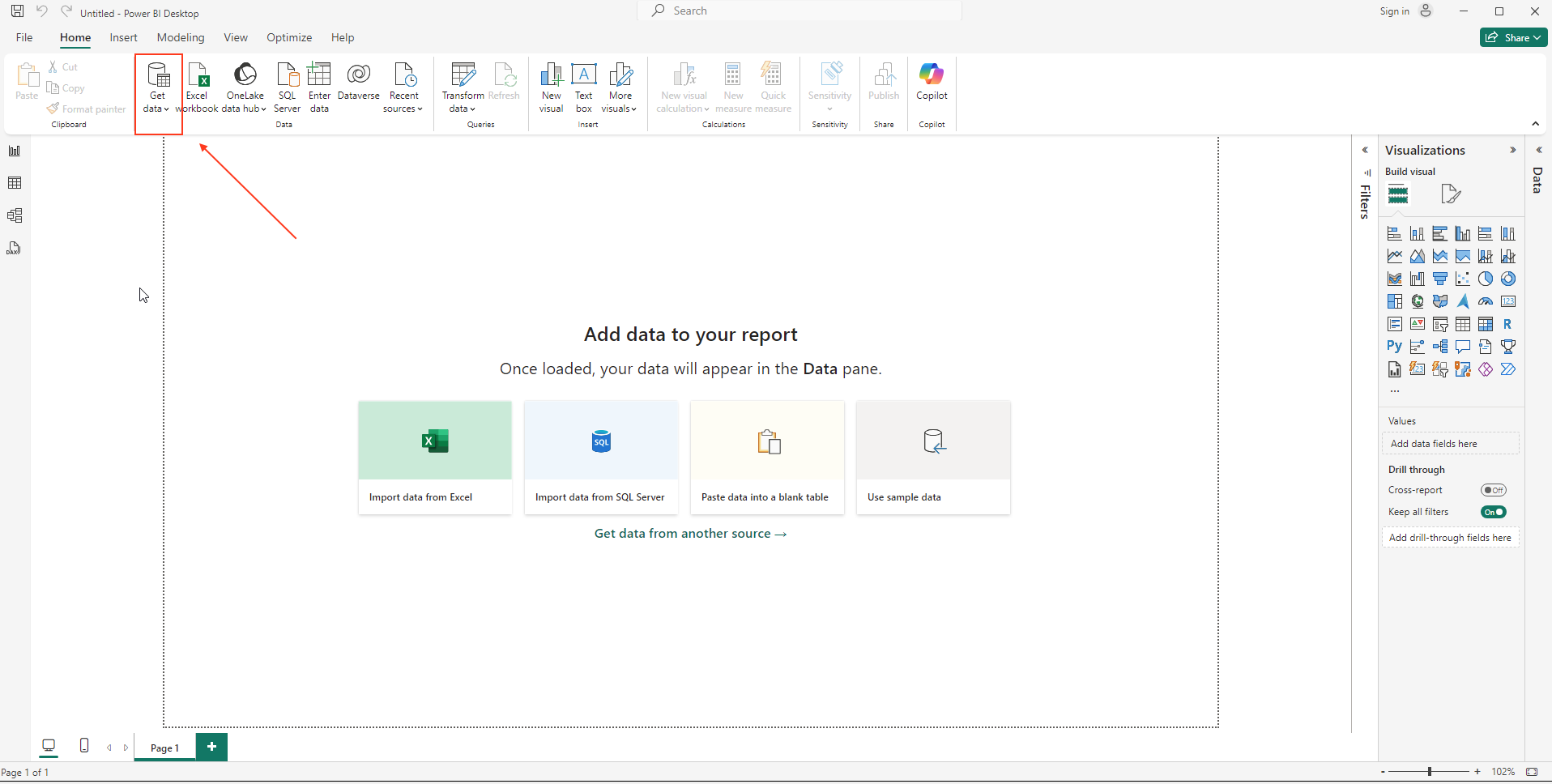
「ClickHouse」を検索します。
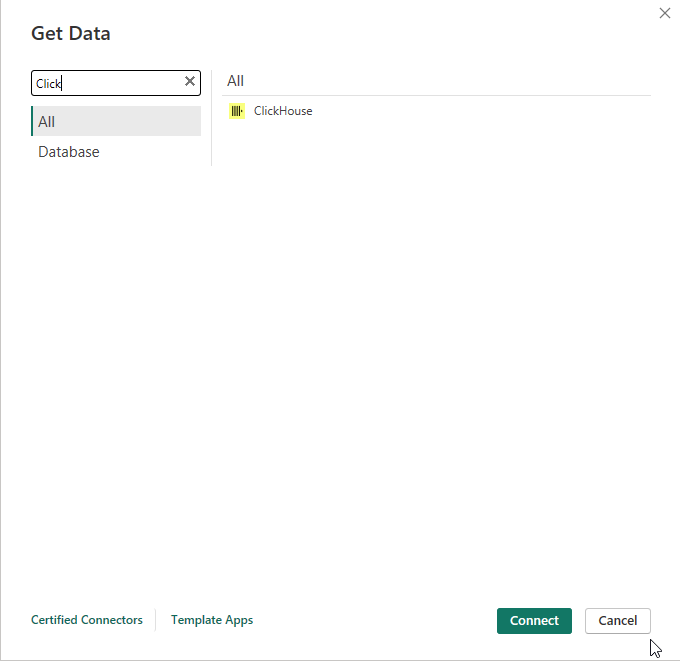
ClickHouse への接続
コネクタを選択し、ClickHouse インスタンスの認証情報を入力します。
- Host (必須) - インスタンスのドメイン/アドレス。プレフィックスやサフィックスを付けずに指定してください。
- Port (必須) - インスタンスのポート。
- Database - データベース名。
- Options - ClickHouse ODBC GitHub ページに記載されている任意の ODBC オプション。
- Data Connectivity mode - DirectQuery
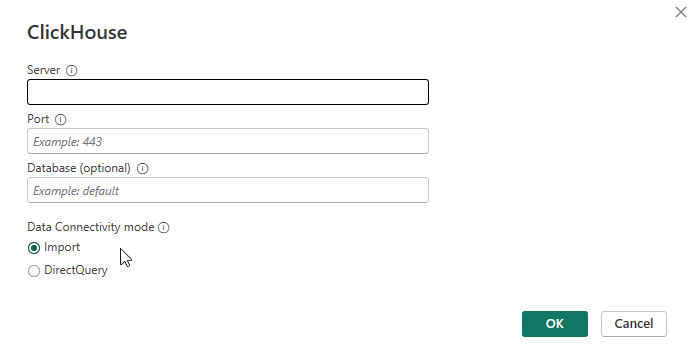
ClickHouse に直接クエリする場合は、DirectQuery を選択することを推奨します。
データ量が少ないユースケースの場合は、インポート モードを選択することもでき、その場合はすべてのデータが Power BI に読み込まれます。
- ユーザー名とパスワードを指定します。
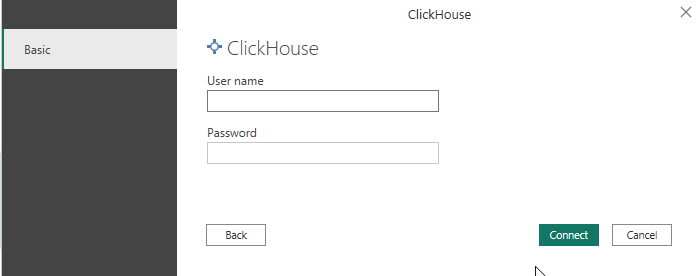
データのクエリおよび可視化
最後に、Navigator ビューにデータベースとテーブルが表示されます。目的のテーブルを選択し、「Load」をクリックして ClickHouse からデータをインポートします。
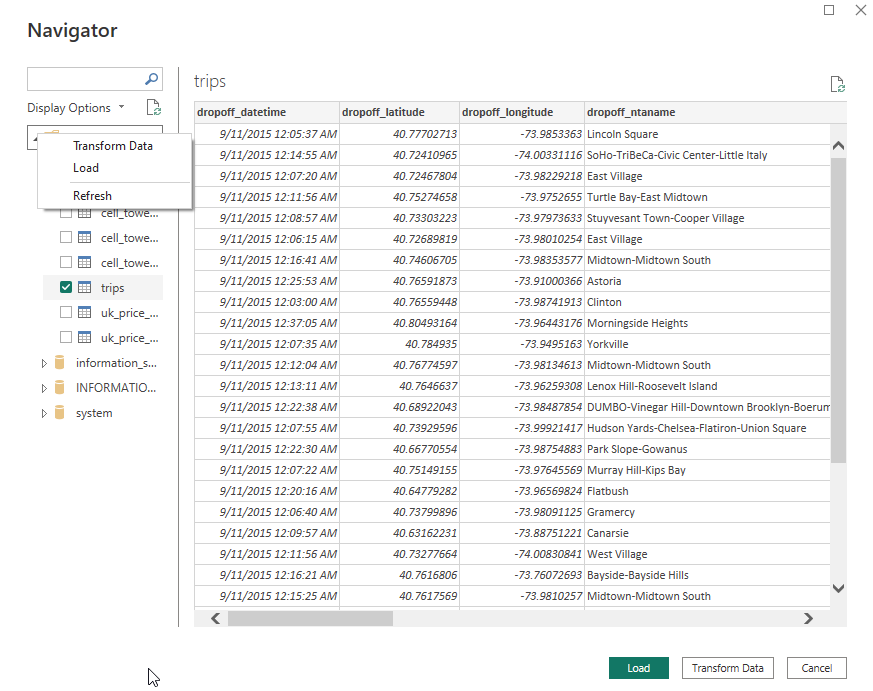
インポートが完了すると、ClickHouse のデータは他のデータと同様に Power BI から利用できるようになります。
Power BI サービス
Microsoft Power BI サービスを使用するには、オンプレミス データ ゲートウェイ を作成する必要があります。
カスタム コネクタの設定方法の詳細については、Microsoft のドキュメント「オンプレミス データ ゲートウェイでカスタム データ コネクタを使用する」を参照してください。
ODBC ドライバー(インポート専用)
DirectQuery を使用する ClickHouse Connector の使用を推奨します。
上記の手順に従って、オンプレミス データ ゲートウェイ インスタンスに ODBC ドライバー をインストールし、検証 してください。
新しいユーザー DSN を作成する
ドライバーのインストールが完了すると、ODBC データ ソースを作成できるようになります。スタート メニューで ODBC を検索し、「ODBC データ ソース (64 ビット)」を選択します。
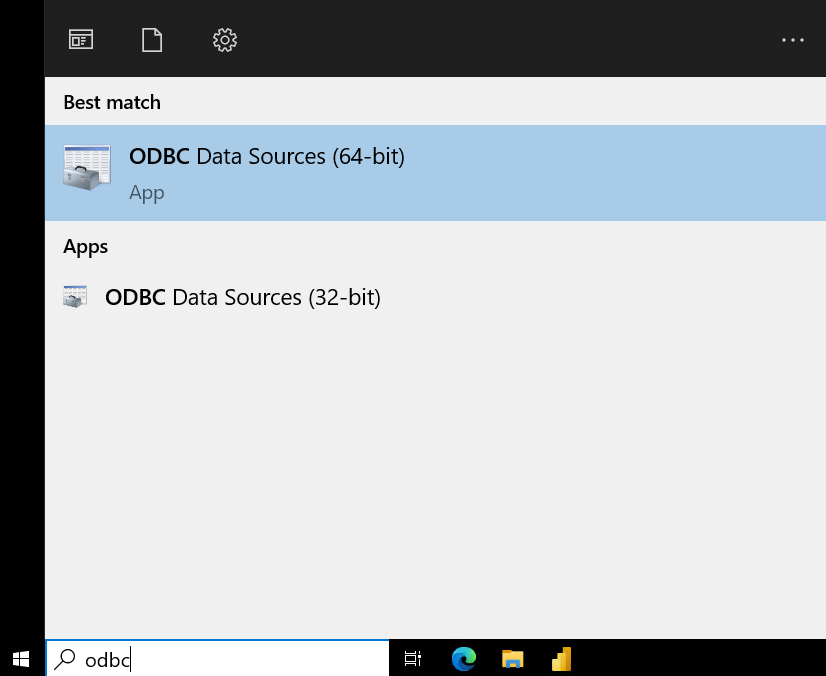
ここで新しいユーザー DSN を追加する必要があります。左側の「追加」ボタンをクリックします。
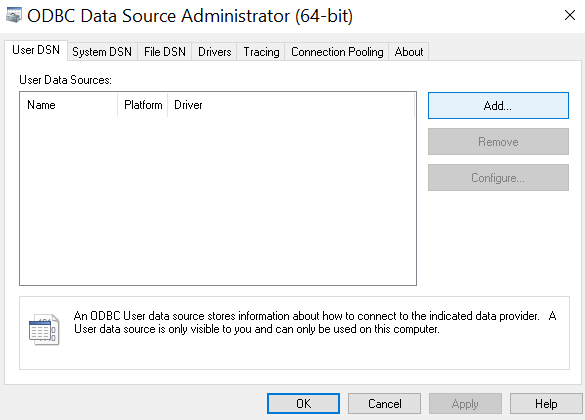
ODBC ドライバーの Unicode バージョンを選択します。
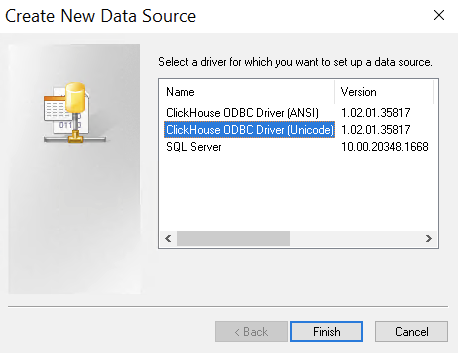
接続情報を入力します。
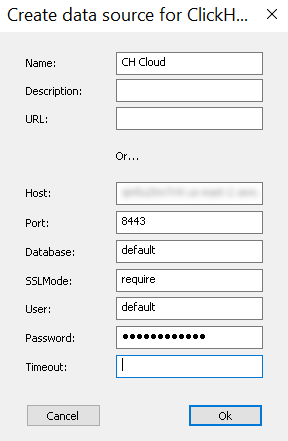
SSL が有効なデプロイメント(例: ClickHouse Cloud やセルフマネージド インスタンス)を使用している場合は、SSLMode フィールドに require を指定する必要があります。
Hostには、常にプロトコル(http://やhttps://)を含めないでください。Timeoutは秒数を表す整数です。既定値は30 seconds(30 秒)です。
Power BI にデータを取り込む
まだ Power BI をインストールしていない場合は、Power BI Desktop をダウンロードしてインストールしてください。
Power BI Desktop の開始画面で「データの取得」をクリックします。
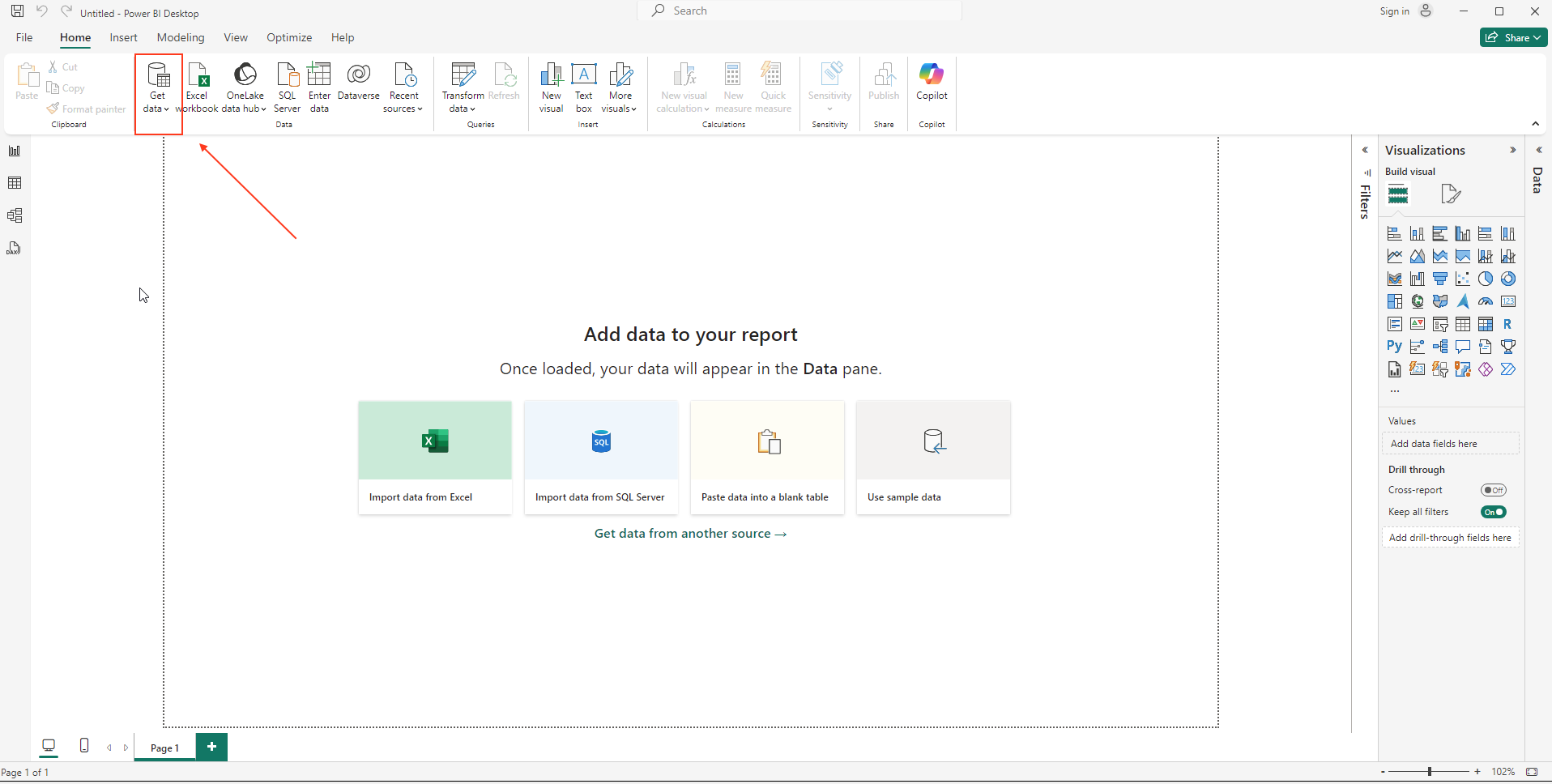
「その他」 -> 「ODBC」を選択します。
![Power BI の「データの取得」ダイアログで、[その他]カテゴリ内の ODBC オプションが選択されている画面](/docs/jp/assets/images/powerbi_select_odbc-dc53e066cb59885a9ae646a6da04d62b.png)
先ほど作成したデータ ソースを一覧から選択します。
データ ソース作成時に認証情報を指定していない場合は、ユーザー名とパスワードの入力を求められます。
最終的に、ナビゲーター ビューにデータベースとテーブルが表示されます。目的のテーブルを選択し、「読み込み」をクリックして ClickHouse からデータをインポートします。
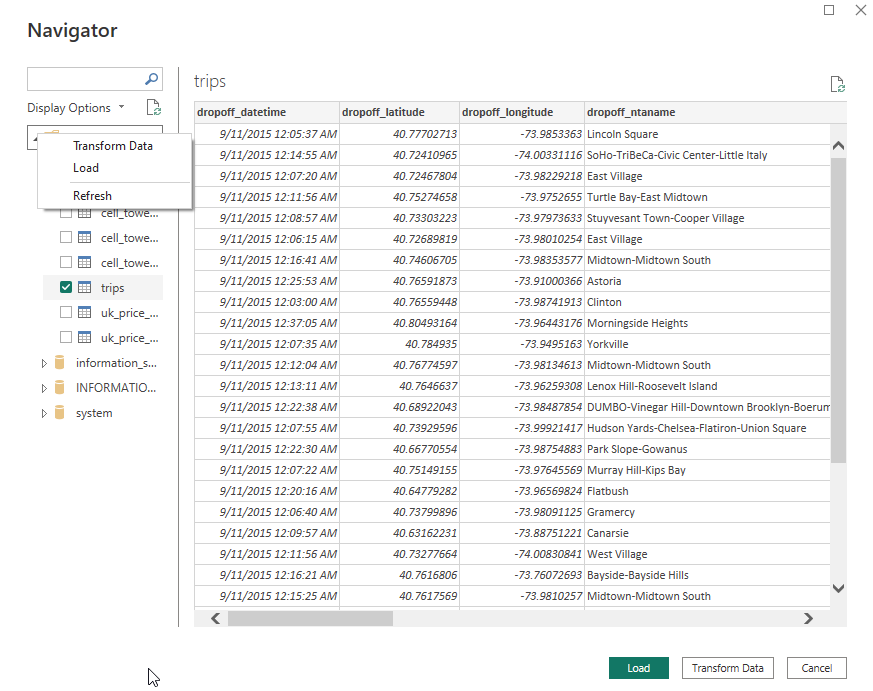
インポートが完了すると、通常どおり Power BI から ClickHouse のデータにアクセスできるようになります。
大規模データセットでの作業の最適化
Power BI は、中程度のデータ量を対象とした従来型の行指向データベース向けに設計されています。ClickHouse を数十億行規模で運用する場合、最適なパフォーマンスを得るには特定のアーキテクチャパターンの採用が必要です。
Power BI は、入れ子のサブクエリ、複雑な結合、実行時の変換を含む SQL クエリを自動生成します。これらのパターンは従来の SQL データベースでは有効ですが、大規模な列指向データベースである ClickHouse に対して大規模なクエリを実行する場合には非効率になることがあります。
大規模データセット向けの推奨アプローチ: 生のテーブルを直接クエリするのではなく、各ダッシュボードのビジュアル(可視化)ごとに ClickHouse 上に専用の materialized views を作成します。これにより、次のメリットが得られます。
- データ量に依存しない一貫した高速パフォーマンス
- ClickHouse クラスターへの負荷の軽減
- コストの予測可能性向上
ダッシュボードの動作が遅い場合は、ClickHouse の query_log を確認して、Power BI が実際にどのような SQL クエリを実行しているかを確認してください。よくある問題としては、入れ子のサブクエリ、テーブル全体のスキャン、非効率な結合などがあります。問題を特定したら、その問題を解決するための materialized views を作成してください。
実装のベストプラクティス
事前集約戦略
複数の集約レベルで materialized view を作成します:
- 直近の詳細なダッシュボード向けに 1 時間単位の集約
- 過去のトレンド分析向けに 1 日単位の集約
- 長期的なレポーティング向けに月次ロールアップ
- アドホック分析のために、適切な有効期限 (TTL) を設定した生データを保持
データモデリングの最適化
- クエリパターンに合致する
ORDER BYキーを定義する - 時系列データにはパーティションを利用する
- 効率的なルックアップのために、小規模なディメンションテーブルを辞書に変換する
- さらなるクエリ最適化のためにプロジェクションを活用する
既知の制限事項
UInt64
UInt64 やそれより大きい符号なし整数型は、Power BI がサポートする最大の整数型が Int64 までであるため、自動的にはデータセットに読み込まれません。
データを正しくインポートするには、Navigator で「読み込み」ボタンを押す前に、「データの変換」を先にクリックしてください。
この例では、pageviews テーブルに UInt64 列があり、既定では「バイナリ」として認識されています。
「データの変換」をクリックすると Power Query Editor が開き、そこで列の型を再設定し、たとえば
テキストとして設定できます。
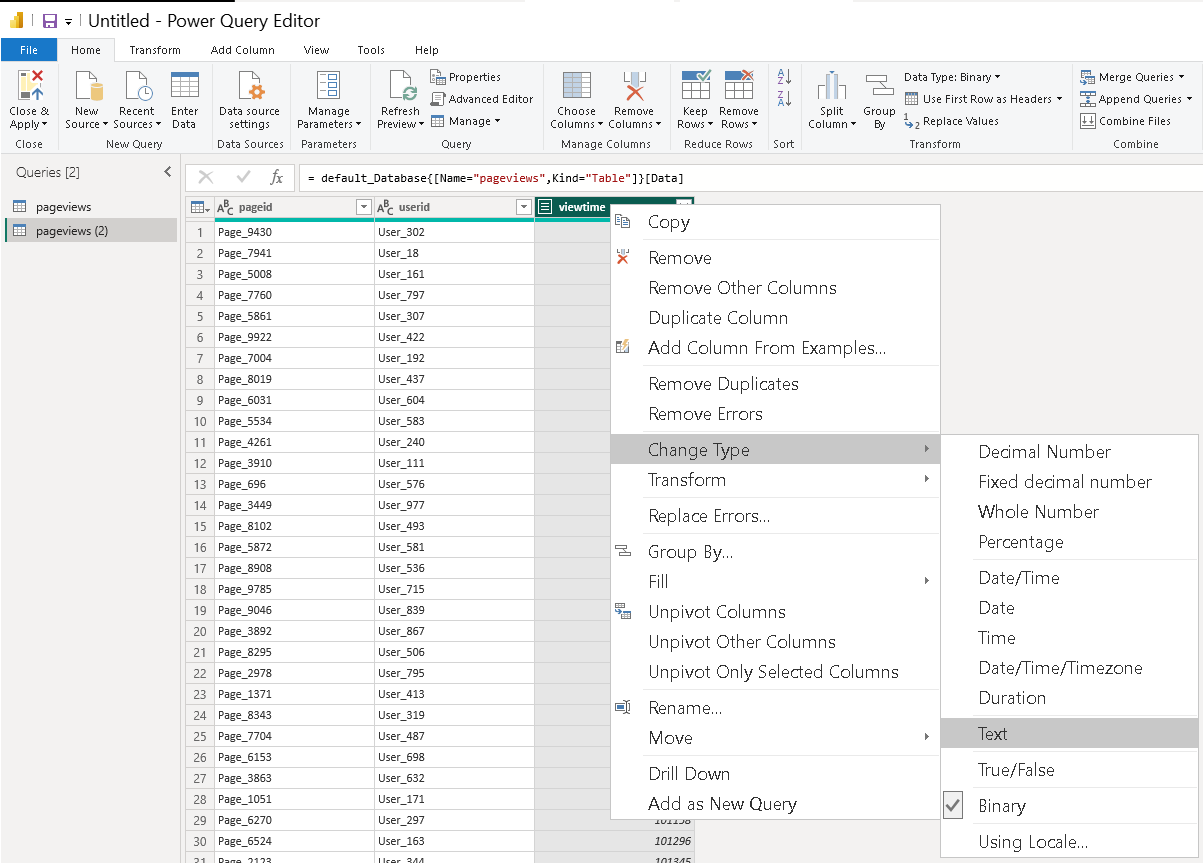
変更が完了したら、左上隅の「閉じて適用」をクリックし、データの読み込みに進みます。

